Содержание
- 1 Проверяем NFC на iPhone
- 2 Почему Apple Pay не проводит платеж
- 3 Модуль NFC в телефоне – что это такое
- 4 Способы использования NFC
- 5 Как работает NFC в телефоне
- 6 Как узнать, есть ли NFC в телефоне
- 7 Как включить NFC в телефоне
- 8 Как пользоваться NFC в телефоне для оплаты
- 9 Бесконтактная оплата с помощью «умных» часов и фитнес-браслетов
- 10 Можно ли как-то самостоятельно установить модуль NFC в свой телефон, если он его не поддерживает
- 11 Безопасность при оплате покупок
- 12 Почему бесконтактная оплата может не работать
- 13 Передача файлов и информации с помощью NFC
- 14 Зачем нужна функция NFC
- 15 Где найти и как включить
- 16 Как быть, если NFC нет в устройстве
- 17 Как использовать
- 18 Как обезопасить смартфон с функцией NFC и доступ к данным
NFC – крайне полезная технология, которая плотно вошла в нашу жизнь благодаря смартфонам. Так, с ее помощью ваш iPhone может выступать в роли платежного инструмента практически в любом магазине, оснащенном терминалом безналичной оплаты. Осталось лишь убедиться, что данный инструмент на вашем смартфоне функционирует исправно.
Проверяем NFC на iPhone
iOS – довольно ограниченная во многих аспектах операционная система, это же коснулось и NFC. В отличие от устройств под управлением ОС Android, которые могут использовать данную технологию, например, для мгновенной передачи файлов, в iOS она работает только для бесконтактной оплаты (Apple Pay). В связи с этим в операционной системе не предусмотрено ни одного варианта проверки функционирования NFC. Единственный способ убедиться в работоспособности данной технологии — это настроить Apple Pay, а затем попробовать совершить оплату в магазине.
Настраиваем Apple Pay
- Откройте стандартное приложение Wallet.
Тапните в верхнем правом углу по иконке с плюсиком, чтобы добавить новую банковскую карту.</li>
В следующем окне выберите кнопку «Дальше».</li>
Айфон запустит камеру. Вам потребуется зафиксировать ею свою банковскую карту таким образом, чтобы система автоматически распознала номер.</li>
Когда данные будут обнаружены, появится новое окно, в котором следует проверить правильность распознанного номера карты, а также указать имя и фамилию держателя. Закончив, выберите кнопку «Далее».</li>
Следом вам потребуется указать срок действия карты (указан на лицевой стороне), а также код безопасности (3-значный номер, отпечатанный на обратной стороне). После ввода щелкните по кнопке «Далее».</li>
Начнется проверка информации. Если данные указаны верно, карта будет привязана (в случае со Сбербанком на номер телефона дополнительно поступит подтверждающий код, который потребуется указать в соответствующей графе на iPhone).</li>Когда привязка карты будет завершена, можно переходить к проверке работоспособности NFC. Сегодня практически любой магазин на территории РФ, принимающий банковские карты, поддерживает технологию бесконтактной оплаты, а значит, проблем с поиском места для тестирования функции у вас не возникнет. На месте вам потребуется сообщить кассиру о том, что вы осуществляете безналичный расчет, после чего он активирует терминал. Запустите Apple Pay. Сделать это можно двумя способами:
- На заблокированном экране дважды нажмите кнопку «Домой». Запустится Apple Pay, после чего вам потребуется подтвердить транзакцию с помощью кода-пароля, отпечатка пальца или функции распознавания лица.
Откройте приложение Wallet. Тапните по банковской карте, которой планируете расплатиться, а следом подтвердите транзакцию с помощью Touch ID, Face ID или кода-пароля.</li></ul></li>
Когда на экране отобразится сообщение «Поднесите устройство к терминалу», приложите iPhone к аппарату, после чего вы услышите характерный звук, означающий, что оплата прошла успешно. Именно этот сигнал и говорит вам о том, что технология NFC на смартфоне работает исправно.</li></ol>
Почему Apple Pay не проводит платеж
Если при тестировании NFC оплата не проходит, следует заподозрить одну из причин, которая могла повлечь за собой данную неполадку:
- Неисправный терминал. Прежде чем думать, что ваш смартфон виноват в невозможности оплатить покупки, следует предположить, что неисправен именно терминал безналичной оплаты. Проверить это можно, попробовав совершить покупку в другом магазине.
Конфликтующие аксессуары. Если на iPhone используется плотный чехол, магнитный держатель или иной аксессуар, рекомендуется все полностью убрать, поскольку они легко могут не давать платежному терминалу уловить сигнал iPhone.</li>
Системный сбой. Операционная система может работать некорректно, в связи с чем вам и не удается оплатить покупку. Просто попробуйте перезагрузить телефон.
Подробнее: Как перезагрузить iPhone</li>Сбой при подключении карты. Банковская карта могла не привязаться с первого раза. Попробуйте удалить ее из приложения Wallet, а затем привязать повторно.</li>
Некорректная работа прошивки. В более редких случаях телефон может нуждаться в полной переустановке прошивки. Сделать это можно через программу iTunes, предварительно введя Айфон в режим DFU. Подробнее: Как ввести iPhone в режим DFU</li>NFC-чип вышел из строя. К сожалению, подобная проблема встречается довольно часто. Решить ее самостоятельно не получится — только через обращение в сервисный центр, где специалист сможет осуществить замену чипа.</li></ul>С приходом NFC в массы и релизом Apple Pay жизнь пользователей iPhone стала значительно удобнее, ведь теперь не нужно носить с собой кошелек — все банковские карты уже в телефоне. Мы рады, что смогли помочь Вам в решении проблемы.Опишите, что у вас не получилось. Наши специалисты постараются ответить максимально быстро.
Помогла ли вам эта статья?
Технология NFC (Near Field Communication) — это интерфейс для беспроводной передачи данных в телефоне, по типу Bluetooth или WiFi. Но у данной технологии есть ряд существенных отличий: обмен данными осуществляется между устройствами на расстоянии всего до 10 сантиметров, очень низкое энергопотребление и невысокая скорость передачи информации.
Главное же её преимущество — это поддержка так называемых «пассивных» меток. Это чипы, не потребляющие тока, на которых хранится определенная информация и её можно считать устройством с NFC-модулем. Один из самых популярных вариантов использования данной технологии — это бесконтактные платежи.
Содержание статьи
Модуль NFC в телефоне – что это такое
Интерфейс NFC был анонсирован в 2004 году. Его разработкой занимались компании Sony, Philips, Nokia. Главной целью при его создании было получение безопасного интерфейса для обмена данными между двумя устройствами.
Ни Bluetooth, ни WiFi этого обеспечить не могут, так как у них зона распространения сигнала достигает нескольких сотен м2. То есть их сигнал могут перехватить, скомпрометировать, добавить к ним «ложные» пакеты данных.
В NFC же принцип передачи информации используется схожий, но сигнал распространяется на минимальном расстоянии (от 2 до 10 сантиметров).
Дополнительные преимущества NFC над Bluetooth и WiFi:
- компактность модуля и его дешевизна;
- для сопряжения двух устройств и начала передачи информации необходимо всего 0,1 – 0,2 секунды;
- низкая скорость передачи данных (что усложняет взлом устройства с NFC-модулем).
И хоть сам NFC-модуль стоит сущие копейки, далеко не все производители его интегрируют в свои бюджетные смартфоны. Но всё это — маркетинговые уловки. Хотя тенденция постепенно меняется, все чаще на потребительском рынке появляются недорогие телефоны, поддерживающие бесконтактные платежи через NFC.
Способы использования NFC
Теоретически, NFC может использоваться для передачи любых данных в цифровом виде, как через тот же модуль Bluetooth.
Но на практике для технологии NFC нашли следующие варианты применения:
- бесконтактные платежи;
- сопряжение дополнительных аксессуаров со смартфоном (достаточно поднести к гаджету беспроводные наушники с NFC-меткой и они сразу к нему подключатся без необходимости вводить пароль или ПИН-код);
- быстрое добавление закладок в браузер смартфона (нужно поднести к NFC-метке, на которую записана ссылка, гаджет и на экране сразу появится предложение её открыть);
- использование NFC в качестве цифрового ключа (пропуска).
И мало кто догадывается, что в банковских картах, поддерживающих бесконтактную оплату (когда достаточно карту поднести к платежному терминалу, чтобы оплатить покупку), как раз используются те самые NFC-метки. То есть в данном случае на ней хранятся платежные реквизиты.
Как работает NFC в телефоне
Передача данных в NFC выполняется при помощи радиоволн на частоте 13,5 МГц (для сравнения — у Bluetooth и WiFi используется частота 2400 МГц). Стоит учесть, что такая частота «уязвима» к разного рода помехам, не проникает через плотный материал. Максимальная скорость обмена информацией между устройствами — 400 кбит/с.
NFC-модули бывают двух типов:
- Активные. Модуль потребляет ток, снабжен антенной и генерирует радиоволны.
- Пассивные. Модуль не потребляет ток. Но под действием радиоволн при приближении активного NFC-модуля он начинает генерировать сигнал (используется свойство индукции).
Антенна активного модуля представляет собой индукционную катушку. Именно благодаря этому при её приближении к пассивной NFC-метке происходит беспроводная передача заряда. Этот же принцип используется в беспроводных зарядных устройствах для современных смартфонов.
Как узнать, есть ли NFC в телефоне
Подтверждением того, что в телефоне имеется NFC-модуль, являются следующие факты:
- на коробке от смартфона есть ярлык NFC, эта же информация указывается в характеристиках;
- в «Настройках» смартфона есть раздел «NFC» (иногда он находится в разделе «Беспроводные сети»);
- в настройках быстрых ярлыков для «шторки» есть кнопка для включения и отключения NFC-модуля.
Ещё вариант — можно установить приложение GooglePay (или SamsungPay для смартфонов Samsung). И при его запуске появится сервисное сообщение, где указывается поддерживает ли гаджет бесконтактные платежи или нет.
И во многих приложения для интернет-банкинга тоже встроена автоматическая проверка наличия NFC-модуля в устройстве. В том же «Сбербанк Онлайн» будет показано соответствующее уведомление в боковом меню.
СПРАВКА! В телефонах от Apple NFC тоже есть. Он устанавливается во все модели iPhone, начиная с 6-й серии. В iPhone 5-й серии тоже есть поддержка функции бесконтактных платежей, но там это выполняется не с использованием NFC-модуля, а через Bluetooth. Но технология в дальнейшем оказалась не востребованной, поэтому Apple перешла на использование NFC.
Если вышеуказанные способы по какой-то причине невозможно использовать, то рекомендуется установить приложение AIDA из GooglePlay. Она позволит узнать, какие беспроводные модули установлены в устройстве, а также в каком режиме они работают, на какой частоте.
Как включить NFC в телефоне
Включить NFC на смартфоне под управлением Android можно двумя способами:
- перейти в «Настройки», открыть раздел «NFC» и перевести ползунок в положение «Вкл»;
- открыть шторку быстрых настроек и активировать пункт «NFC».
При включенном модуле в строке состояния смартфонов от некоторых производителей появляется соответствующая метка.
Как пользоваться NFC в телефоне для оплаты
Чтобы пользоваться NFC в смартфоне для бесконтактной оплаты, необходимо соблюсти следующие условия:
- банковская карта поддерживает её использование в платежных системах GooglePay, ApplePay, SamsungPay (уточнить можно у представителя банка, выдавшего платежную карту);
- карта верифицирована в приложении для осуществления бесконтактных платежей в телефоне (нужно вручную ввести её реквизиты, после — ввести код подтверждения, присланный банком в SMS или push-сообщении).
Android
На смартфонах под управлением Android для бесконтактной оплаты необходимо установить из GooglePlay приложение GooglePay (ранее именовалось как AndroidPay).
В телефонах Samsung также можно использовать программу SamsungPay. Ещё нужно будет совершить вход в свой аккаунт Google (или Samsung, если используется телефон данного бренда). Далее останется запустить программу и, следуя пошаговой инструкции, добавить карту для бесконтактных платежей (то есть выполнить её верификацию).
В GooglePay можно добавлять любое количество карт. А при бесконтактной оплате пользователь сможет выбрать, с какой именно будет проведён платеж.
Для активации функции в настройках приложения необходимо включить функцию «Оплата одним касанием», после — настроить предпочтительный метод подтверждения транзакции (рекомендуется использовать авторизацию по сканеру отпечатка пальца, если он имеется в устройстве).
При оплате с помощью телефона ПИН-код для банковской карты вводить на платежном терминале нужно только в том случае, если сумма операции превышает 900 рублей. В остальных случаях достаточно будет лишь разблокировать смартфон.
СПРАВКА! Некоторые банки в свои мобильные приложения добавили интересную функцию. Если поднести к телефону свою собственную платежную карту, то сразу откроется интернет-банкинг или форма для осуществления перевода средств. Эта функция работает даже в том случае, если экран устройства заблокирован.
iPhone
В iPhone приложением для бесконтактных платежей является ApplePay. Устанавливать его из AppStore не нужно, утилита уже интегрирована в iOS. Принцип использования такой же, как и в GooglePay. То есть после запуска приложения нужно будет ввести платежные реквизиты (можно добавить до 8 карт), выполнить верификацию, настроить предпочтительный метод подтверждения транзакций.
Оплата при помощи SberPay
Данный вариант подойдет для владельцев Android-смартфонов (версия Android 7.0 или более новая), пользующихся платежными картами Сбербанка (Visa или MasterCard).
Чтобы получить возможность совершать бесконтактные платежи, потребуется:
- установить из GooglePlay приложение «Сбербанк Онлайн»;
- авторизоваться в программе «Сбербанк Онлайн»;
- выбрать карту, которую планируется использоваться для бесконтактной оплаты;
- в настройках карты активировать функцию «Подключить SberPay».
Для совершения бесконтактной транзакции потребуется:
- поднести телефон к платежному терминалу;
- подтвердить операцию (ввести пароль для разблокировки телефона или прислонить палец к сканеру отпечатка);
- убедиться, что на дисплее платежного терминала указана правильная сумма операции;
- ещё раз поднести телефон к терминалу для окончательного подтверждения транзакции.
Можно также настроить оплату «в одно касание». Для этого нужно будет разблокировать смартфон, сделать долгий тап по иконке приложения «Сбербанк Онлайн», выбрать «SberPay» и поднести телефон к платежному терминалу.
В настройках программы также можно указать, при какой сумме операции пользователю потребуется также вводить ПИН-код карты.
Бесконтактная оплата с помощью «умных» часов и фитнес-браслетов
Да, NFC-модули устанавливаются не только в смартфоны. Сейчас их интегрируют даже в недорогие смарт-часы. Сам чип, с помощью которого и производится передача данных, практически не занимает места (толщина менее 0,2 мм).
Единственное требование — часы должны работать под управлением Android Wear (специальная ОС именно для носимых гаджетов) или Garmin OS.
С недавних пор бесконтактную оплату также стали поддерживать фитнес-браслеты от компании Xiaomi.
Но есть некоторые ограничения:
- в РФ с фитнес-браслетами от Xiaomi можно сопрягать карты только платежной системы MasterCard;
- не все поколения фитнес-браслетов Xiaomi можно использовать (MiBand 4-го поколения подходит для бесконтактных платежей, а MiBand 5-го, хоть в нём тоже есть NFC — нельзя).
Можно ли как-то самостоятельно установить модуль NFC в свой телефон, если он его не поддерживает
Такой возможности нет. Но есть альтернатива! Это так называемые PayPass-карты. Их могут выдавать во многих банках. По сути, это небольшая наклейка, которую нужно прикрепить на корпус телефона. После этого достаточно его будет поднести к платежному терминалу, после — ввести ПИН-код и транзакция будет подтверждена.
Такая наклейка — это мини-копия обычной платежной карты, которая состоит только из NFC-метки. Она не расширяет функционал телефона, не предоставляет возможность использовать тот же Android Beam.
СПРАВКА! Многие производители смартфонов антенну для NFC устанавливают на аккумуляторной батарее. Соответственно, если спустя некоторое время АКБ будет заменена на неоригинальную, где антенны нет, то использовать NFC больше не получится. Именно поэтому замену батареи рекомендуется выполнять только в авторизованных сервисных центрах.
Безопасность при оплате покупок
NFC использовать для бесконтактной оплаты абсолютно безопасно. За это в телефоне отвечает специальный чип, генерирующей при каждой транзакции уникальный код, действующий лишь на протяжении нескольких минут. И передача данных между платежным терминалом и NFC-модулем смартфона выполняется в зашифрованном виде. То есть даже если злоумышленник каким-либо образом сможет «перехватить» данные (для чего ему потребуется находится в нескольких сантиметрах от телефона), то воспользоваться он ими никак не сможет.
И не следует забывать, что каждая такая операция требует обязательной авторизации владельца смартфона. Без этого банк попросту не подтвердит транзакцию, и она впоследствии будет автоматически аннулирована.
СПРАВКА! При обмене данными между NFC-модулем телефона и платежным терминалом реквизиты карты, а также имя и фамилия держателя, не передаются.
Почему бесконтактная оплата может не работать
Самый распространенный вариант, почему может не работать в смартфоне бесконтактная оплата — это использование толстых защитных чехлов, через которые сигнал беспроводного модуля попросту не проходит.
Также использовать GooglePay для бесконтактных платежей нельзя на смартфонах, у которых:
- разблокирован загрузчик;
- пользователем получены root-права;
- установлена любая неофициальная (кастомная) прошивка.
В таких случаях рекомендуется установить официальное ПО актуальной версии, после чего выполнить сброс настроек гаджета до заводских и выполнить блокировку загрузчика (если это возможно). Только после этого в GooglePay можно будет включить бесконтактные платежи «в одно касание».
Такое ограничение компанией Google введено специально, чтобы защитить платежные реквизиты пользователей от кражи (через вирусное программное обеспечение).
Передача файлов и информации с помощью NFC
NFC в смартфоне также можно использовать для передачи файлов. Такая возможность доступна на смартфонах только под управлением Android. Сама же функция именуется как Android Beam. Причем, с её помощью также можно быстро передать ссылку, координаты, данные контакта из телефонной книги.
Для передачи информации необходимо:
- активировать NFC в устройствах;
- в смартфоне, с которого планируется передать файл, в любом приложении выбрать «Поделиться», далее указать «Android Beam»;
- поднести телефоны друг к другу (на расстояние в несколько сантиметров);
- на принимающим устройстве подтвердить обмен данными (запрос появится автоматически).
Эмуляция пассивных NFC-меток на смартфоне
Также смартфон можно настроить таким образом, что он будет работать как пассивная NFC-метка. Но для этого нужно установить приложение ABA NFC.
В GooglePlay его найти не получится — программу удалили оттуда, так как она нарушает правила использования сервиса (позволяет использовать NFC в нештатном режиме). Но найти установщик для данного приложения на тематических форумах не составит проблем для опытного пользователя.
После включения функции каждый смартфон, который будет поднесен к «пассивной метке», автоматически примет указанную пользователем информацию. Это может быть ссылка или персональная визитная карточка.
Итого, NFC — довольно полезная функция для современного смартфона. И её использование не уменьшает время автономной работы девайса. И передача данных через этот модуль является самым защищенным вариантом обмена информацией.
При покупке телефона продавцы наличие NFC технологии позиционируют как неоспоримое преимущество смартфона. Но так ли она необходима, и в каких целях можно использовать эту встроенную функцию. Бробанк расскажет про NFC в телефоне, что это такое, как выяснить есть ли она в вашем гаджете и как защитить сведения на устройстве с поддержкой НФС.
Содержание:
Зачем нужна функция NFC
Ритейлеры смартфонов в РФ резюмируют, что в 2019 году больше 65% реализованных терминалов поддерживают функцию NFС. В первую очередь такую популярность они связывают с широким распространением бесконтактных расчетов, которые проводят касанием телефонов или умных часов. Список устройств, в которые встраивают технологию НФС все шире:
- телевизоры и наушники;
- фитнес-трекеры и акустические колонки;
- фотоаппараты, сканеры и принтеры;
- ключи от номеров в гостинице или в собственном доме.
По сути НФС — это функция, которая позволяет установить связь между двумя устройствами на расстоянии до 10 см и обменяться данными. Дословно Near Field Communication — сообщения близкого поля. Технология появилась в 2004 году, но в то время не получила широкого распространения. Популярность пришла только 10 лет спустя. Теперь нфц используется не только для бесконтактной оплаты, но и для:
- получения информации с датчиков NFC;
- покупки проездных в общественном транспорте;
- пересылки и воспроизведения мультимедийных файлов;
- предоставления NFC-чипа в качестве документа, где хранятся паспортные данные владельца;
- доступа в виде ключа к закрытым данным или для бесконтактного пуска двигателя:
- передачи любых других данных с одного устройства на другое.
Чтобы смартфон мог функционировать в NFC, в него должен быть встроен специальный датчик, который передает и получает радиосигналы в диапазоне 13,56 мГц. Передача основана на индукции магнитного поля. Изготовитель помещает в устройства специальные антенны, при взаимодействии которых происходит обмен данными. Чтобы контакт состоялся, нужны два устройства, которые генерируют радиочастотные поля.
Передача данных в NFC бывает активной и пассивной. В частности меткам источник питания не нужен, а умным часам или смартфону, которым проводится оплата, нужен. Поэтому если устройство разрядилось, то бесконтактный платеж не пройдет.
НФС — это не программное обеспечение и его нельзя скачать из интернета, а затем установить и пользоваться, так не получится. Поэтому если функция заявлена производителем, то она будет доступна, если нет — то добавить ее без вмешательства в конструкцию невозможно.
Где найти и как включить
Хотя многие смартфоны производят с чипом NFC, в некоторых устройствах его нет. Узнать о том, доступна ли передача данных через нфс-технологию на определенном телефоне можно несколькими путями:
- Снять заднюю крышку и батарею у разборных устройств. Часть производителей помешают букву N на задней панели или на съемной батарее терминала.
- Ознакомиться с паспортом или техническими характеристиками к смартфону. Функция может быть заявлена в перечне как Near Field Communication или аббревиатурой NFC.
- Зайти в раздел «Сетевые подключения» или изучить меню на главном экране. Также функция может быть добавлена в панель быстрого доступа. Часть производителей, вносит мини-инструкцию по функции непосредственно в смартфон.
Для Android
У телефонов на Андроиде функция нфс включается в настройках. Активировать технологию можно двумя способами — через панель быстрого запуска или из специального пункта меню.
В настройках:
- найти иконку с названием «Параметры»;
- активировать вкладку «Беспроводные подключения»;
- выбрать пункт NFC.
Через панель быстрого запуска:
- активировать поле быстрого запуска;
- выбрать значок NFC и нажать на него.
Технология не тратит место в памяти смартфона и экономно расходует заряд аккумулятора.
В iPhone
Функция NFC у всех айфонов от версии 6 и выше включена по умолчанию. Ее не надо искать и активировать. Также ее нельзя отключить. Владельцам iPhone более ранних версий, чем 6 недоступна передача данных через NFC.
Чтобы провести оплату или передать данные с айфона, у которого встроен чип-нфс, достаточно поместить его рядом со считывающим устройством. Обмен информацией произойдет мгновенно. После завершение операции раздастся звуковой сигнал.
Как быть, если NFC нет в устройстве
В том случае, когда смартфон не поддерживает технологию НФС сразу менять устройство на новое не обязательно. Разработчики предлагают такой вариант замены встроенной функции — модуль NFC. Это специальный микрочип, который помещается под крышку устройства. Он бывает трех типов:
| Наименование | Описание |
| Симка | Их продают мобильные операторы. Отдельный модуль встраивается практически с любой смартфон, но в некоторых случаях может понадобиться смена номера телефона. |
| NFC-антенна | Ее устанавливают под задней крышкой устройства, а антенный блок оставляют снаружи для получения качественного сигнала. Не всем удобен такой вариант. Он больше подходит для той техники, которая не будет перемещаться. |
| Метка | Микрочип с пассивной магнитной индукцией. Перед покупкой метки важно проверить совместимость со считывающим устройством. Чаще используется для программирования. Как правило, не устанавливается на смартфон. |
Но эти девайсы подходят пользователям не всех смартфонов. В первую очередь задняя крышка и панель для симки должны быть съемными, чтобы можно было использовать дополнительные модули. Кроме того, не всегда такие девайсы смогут выполнять все функции встроенной NFC-технологии. Поэтому активным пользователям нфс при покупке нового смартфона следует заранее удостовериться в ее наличии в терминале.
Как использовать
Владельцы смартфонов на базе Android, которые поддерживают технологию NFC, могут их использовать для таких целей:
- Передавать файлы, гиперссылки на сайты и мобильные приложения.
- Распознавать и создавать NFC-метки.
- Рассчитываться за товары, услуги, проездной касанием смартфона.
- Обналичивать средства в банкоматах с карты, привязанной к номеру телефона.
Apple жестче ограничивает работу айфонов с функцией NFC. В версиях 6, 6s и 7 чип поддерживает только бесконтактную оплату. Более поздние модели позволяют кроме этого распознавать NFC-метки, но остальные функции по-прежнему недоступны.
Обмен данными
Чтобы передать информацию через технологию НФС оба устройства должны быть не ниже Андроид 4.0. Два терминала располагаются на близком расстоянии в 1-10 см. На отправляющем устройстве надо открыть файл, при соединении прозвучит сигнал. Может потребоваться нажать на дисплей, чтобы пересылка сведений завершилась.
Этим способом можно отправить телефонную книгу, пароли, ключи, медиафайлы, координаты и проложенные маршруты. Но скорость пересылки данных не очень высокая — около 108-848 кБит/с, поэтому большие файлы будут отправляться долго.
Метки
NFC-Метки разработаны для облегчения бытовых задач пользователя смартфона. С их помощью можно:
- настроить и приостановить будильник;
- внести изменения в календарь или другое приложение на смартфоне;
- считать данные с ранее запрограммированной метки.
Дополнительные возможности программируемых меток в том, что при их установке в доме можно улучшить качество жизни. Например, записать на метку настройки смартфона и установить автоматическую активацию, в тот момент, когда метка попадает в радиус считывания. Так NFC-метка на прикроватной тумбочке может переключить телефон режим «В полете» или уменьшать громкость и подсветку экрана. А при приближении к метке на рабочем столе, она активирует режим вибрации и отключает все звуки смартфона и мобильных приложений.
Ряд меток будет доступен только после установки специализированного приложения на телефон, которое помогает их считывать и распознавать. Приложения для магазинов информируют о сведениях к товару, транспортные приложения фиксируют сведения о количестве поездок и остатке средств на проездном.
Для распознавания NFC-меток в Андроиды и iPhone от 8 версии и позже встроен чип. Причем с Айфона можно только считывать метки, а со смартфонов на базе Android их доступно и программировать. Во втором случае владелец устройства скачивает приложение, берет NFC-метку у продавца и программирует датчик на заданное действие.
В РФ метки на штрихкодах товаров не так часто встречаются, а вот на Западе это очень распространенная практика. С их помощью можно получить полную информацию о производителе, составе, сроке годности и других характеристиках товара.
Бесконтактная оплата
Использовать мобильный телефон вместо карты очень удобно. Не надо носить с собой ни портмоне, ни карту, а смартфон всегда с собой, с его помощью и проходит расчет. В банковские карты платежных систем международного класса технология NFC встроена в чип, а смартфон ее просто имитирует.
До проведения первой оплаты потребуется привязать карту к смартфону. Для этого сфотографируйте карту и заполните предложенные системой поля. Можно привязать сразу несколько карт, а потом при оплате выбирать ту, с которой будет проходить расчет.
Для большей безопасности средств можно самостоятельно установить сумму, сверх которой всегда будет запрашиваться ПИН-код для подтверждения оплаты.
Чтобы оплатить товар в одно касание смартфоном понадобится:
- активировать NFC, если функция не работает в фоновом режиме;
- установить и запустить приложение ApplePay, SamsungPay, GooglePay или специализированное банковское приложение того банка, где открыта пластиковая карта;
- передать кассиру товар или озвучить услугу, за которую проходит расчет;
- выбрать карту, с которой будет произведена оплата;
- поднести телефон к считывающему терминалу;
- дождаться звукового сигнала, который информирует о проведении платежа;
- проверить баланс карты и сумму списания.
Пользователям, которые выбирают такой способ оплаты, очень важно соблюдать все меры безопасности. Установить на приложения защитные пароли, на смартфон как минимум графический ключ, а лучше отпечаток пальца или распознавание лица.
Как обезопасить смартфон с функцией NFC и доступ к данным
Разработчики NFC признают прорехи в безопасности, которые есть у технологии. В частности:
- Подслушка. Гаджет с NFC можно подслушать, причем смартфон или умные часы в этом плане защищены меньше, чем метка.
- Ретрансляция данных. В этом случае мошенник направляет владельцу запрос, который поступил со считывателя в режиме онлайн, а потом ретранслирует пришедший от реального владельца смартфона ответ. Таким образом, злоумышленник имитирует наличие карты потерпевшего. Но схема используется редко, потому что время между запросом и откликом минимально, поэтому осуществить процесс на высоком уровне достаточно сложно.
- Нелегальное считывание. Мошенник при помощи терминала списывает деньги с бесконтактных карт или смартфонов с функцией NFC. Но у способа невелика прибыль. Если владелец установил лимит на снятие без подтверждения, то увести большие суммы без ПИН-кода никто не сможет. Кроме того, все считывающие устройства в любом случае зарегистрированы. Просто так терминалы в банке никому не выдадут. К тому же он привязан к какому-то физическому лицу, предпринимателю или компании и зарегистрирован в налоговой инспекции. Поэтому отследить несанкционированно «уведенные» деньги можно. Хотя некоторые клиенты сами не хотят заморачиваться с незначительными суммами меньше 1000 рублей.
Чтобы обезопасить доступ к своим финансам следует:
- хранить бесконтактные карты и смартфоны с привязанными к ним счетами в контролируемой зоне, а не в заднем кармане джинсов;
- если карта или смартфон хранятся в сумочке, то подобрать экранированное хранилище;
- подключить СМС-оповещение обо всех списаниях по счетам;
- установить лимит на операции без ПИН-кода;
- периодически обновлять ПИН-коды приложений, графические ключи и другие средства защиты доступа к данным;
- не писать ПИН-код карты в памяти телефона, либо зашифровать такой файл.
Соблюдение таких правил поможет защитить свои личные и заемные деньги банка, если к смартфону привязана кредитка.
Используемые источники:
- https://lumpics.ru/how-to-check-nfc-on-iphone/
- https://kevin-seoshnik.ru/android/tehnologiya-nfc-v-telefone-chto-eto-takoe-i-kak-rabotaet.html
- https://brobank.ru/nfc-v-telefone/

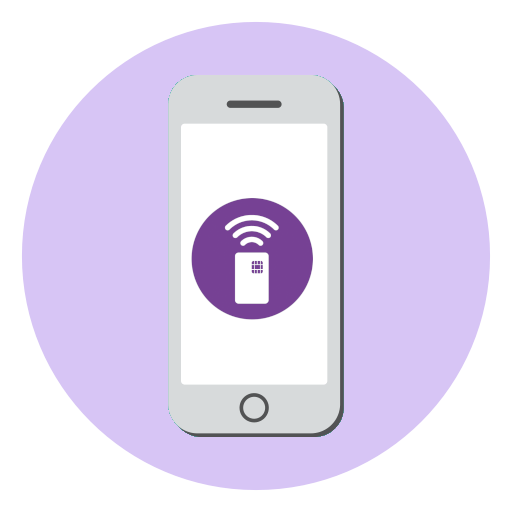
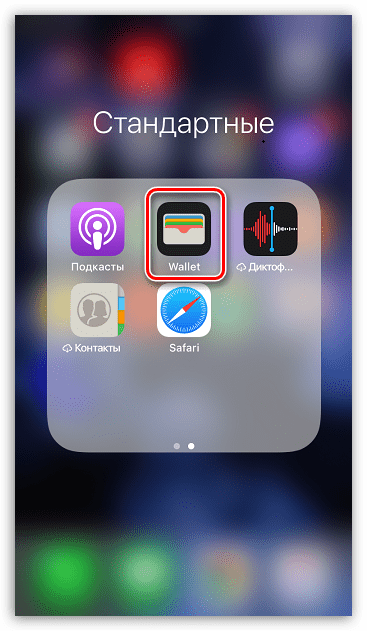



 NFC в смартфоне: бесконтактные платежи и не только
NFC в смартфоне: бесконтактные платежи и не только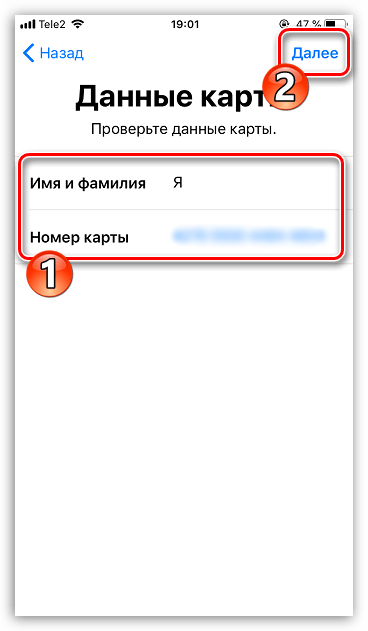
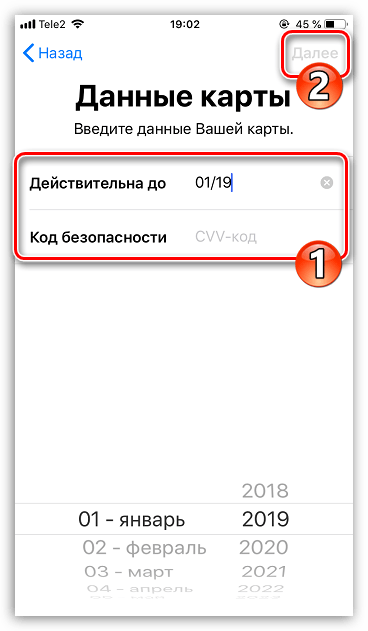
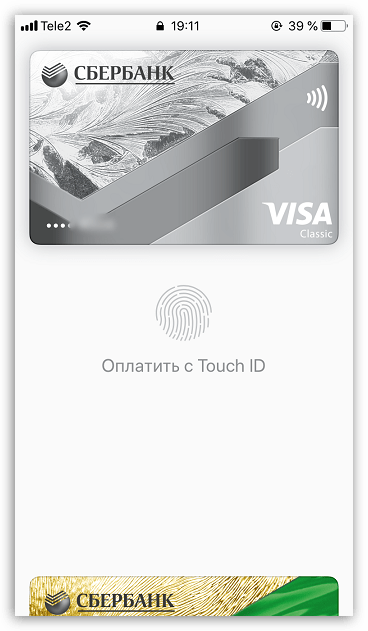
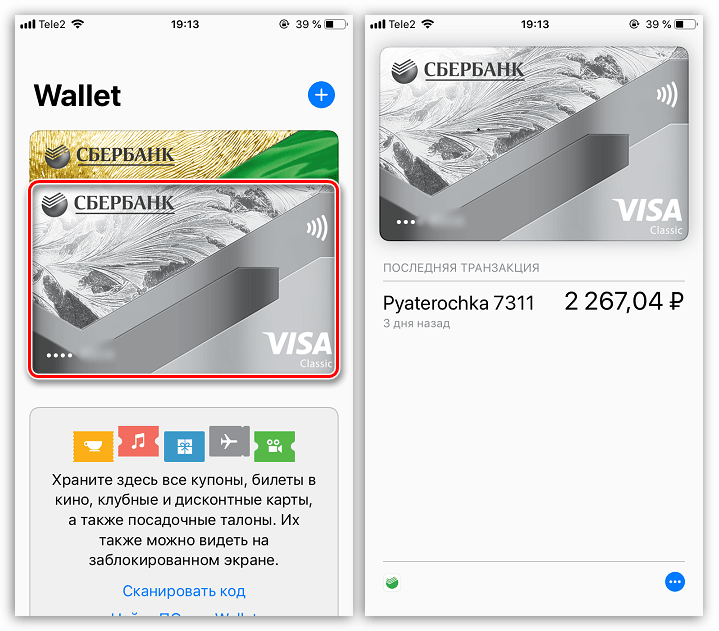
 Apple вынуждают открыть NFC в iPhone для сторонних платёжных систем
Apple вынуждают открыть NFC в iPhone для сторонних платёжных систем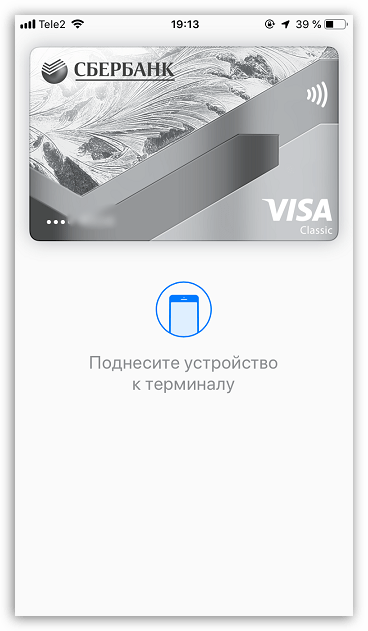


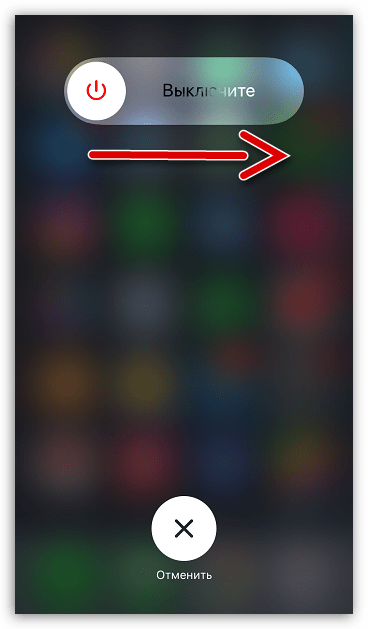
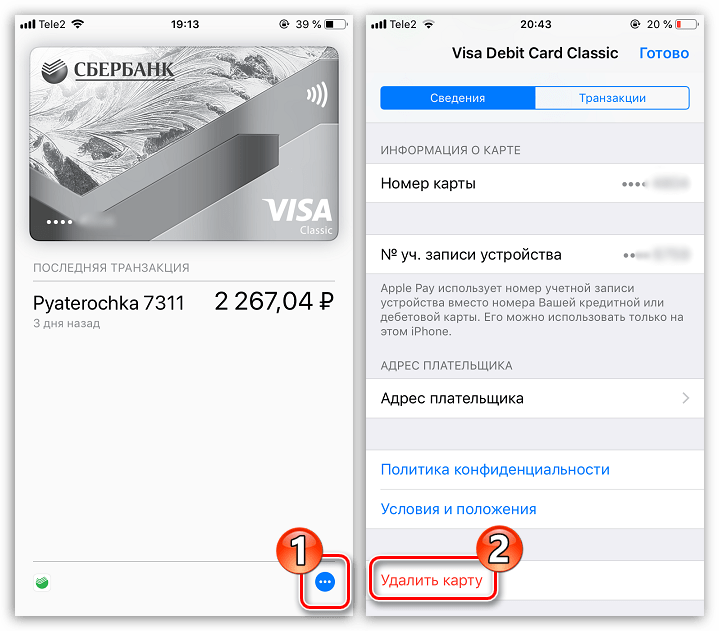
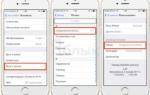 Как проверить NFC на iPhone
Как проверить NFC на iPhone






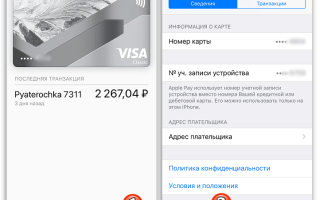
 Ошибка 5001 на терминале и при оплате телефоном с NFC
Ошибка 5001 на терминале и при оплате телефоном с NFC NFC в смартфоне: что это, для чего нужен модуль и как им пользоваться
NFC в смартфоне: что это, для чего нужен модуль и как им пользоваться Apple разрешила использовать NFC в сторонних программах для iPhone
Apple разрешила использовать NFC в сторонних программах для iPhone Есть ли в смартфоне бесконтактная оплата и как проверить работу NFC в телефоне?
Есть ли в смартфоне бесконтактная оплата и как проверить работу NFC в телефоне?